Propaganda
Um tema escuro do Windows é um bom começo para reduzir a fadiga ocular e aumentar o fator de frescor da sua área de trabalho, mas você pode torná-la ainda mais escura.
Quase todos nós crescemos com temas claros do Windows. Em versões antigas do Windows Uma rápida olhada no histórico do Windows em forma visual consulte Mais informação , cores escuras eram quase inéditas. No Windows 8, a escuridão ficou subitamente fria. E não parece melhor: o uso de temas sombrios é cientificamente comprovado como melhor para você.
Mas, apesar de seus tons escuros, o Windows ainda não possui opções para deixar a área de trabalho ainda mais escura. Se você alterou o tema do Windows, o que mais você pode personalizar?
Continue lendo sete dicas que tornarão sua tela mais escura.
1. Baixar Temas Escuros
A maneira mais fácil e rápida de transformar sua tela em escuridão é baixar um tema sombrio Os melhores temas escuros do Windows 10 para os seus olhosO Windows 10 agora tem seu próprio tema sombrio. Mas tente também outras personalizações de temas escuros do Windows e evite cansaço visual. consulte Mais informação . Os temas escuros padrão do Windows ainda têm uma quantidade significativa de cores em determinadas áreas porque são de "alto contraste".
Um verdadeiro tema escuro removerá todas as ocorrências de cores atraentes, substituindo-as por cinzas, carvão e variantes de preto.
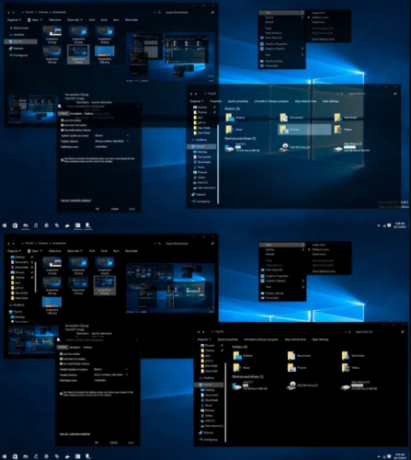
Uma ótima opção é "Tema preto para Win10”Por Skinpack. Tudo é exibido em preto, cinza escuro e azul escuro. Você pode até adicionar janelas translúcidas para obter um efeito elegante.
Baixe o tema e salve-o em C: \ Windows \ Recursos \ Temas. Antes de funcionar, você também precisará baixar e instalar UXThemePatcher, uma ferramenta que permite ao Windows ler e usar temas de terceiros.
2. Usar papéis de parede escuros
Por fim, há tanta influência que seu tema tem. Você precisa fazer com que outras variáveis no sistema operacional (SO) correspondam aos toques e matizes que você vê nos menus e nas janelas de aplicativos.
Por exemplo, não é sensato usar uma foto ensolarada de suas últimas férias em família se você estiver tentando criar algo realmente sombrio. Ele ficará fora do lugar e destruirá as cores que preservam os olhos que seu tema introduziu.
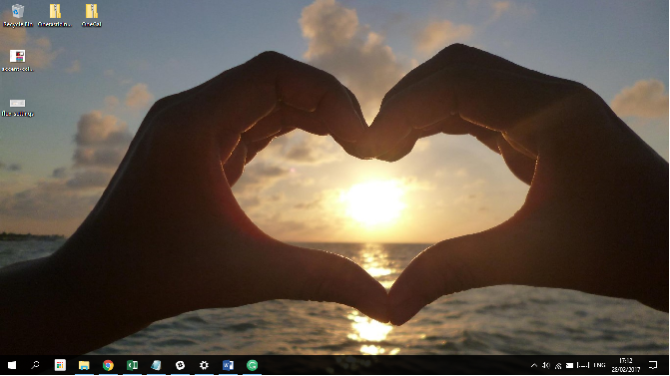
Obviamente, se você quiser levar o processo ao extremo, use um fundo preto sólido. Se você ainda deseja usar um de seus snaps, tente encontrar uma imagem que corresponda às cores em outras partes do sistema operacional. No meu papel de parede (acima), você pode ver muitos vermelhos, azuis e pretos profundos - na minha opinião, eles fazem um bom trabalho ao escolher os tons no tema padrão do Windows 10.
3. Alterar predefinições de cores do Windows
Riley cobriu como alterar predefinições de cores Como alterar a aparência da área de trabalho do Windows 10Deseja saber como melhorar a aparência do Windows 10? Use essas personalizações simples para tornar o Windows 10 seu. consulte Mais informação em detalhes em outras partes do site. Ela argumenta que a ferramenta faz parte de um grande conjunto de ferramentas para editar a estética do Windows.
O conjunto inclui quatro ferramentas específicas:
- Microsoft Office - Os aplicativos do Office oferecem quatro diferentes menus e temas de segundo plano.
- Navegador de Borda - O Edge agora inclui um tema preto.
- Cores de destaque do Windows - Embora você não possa criar temas inteiros nativamente no Windows, é possível editar suas bordas e cores de destaque.
- Hacks de registro - Se você for competente, poderá ajustar o registro para ativar o tema escuro oficial, mas nativamente indisponível do Windows 10.
Usar uma combinação desses quatro ajustes será suficiente para a maioria dos usuários obter o Windows da maneira que eles desejam.
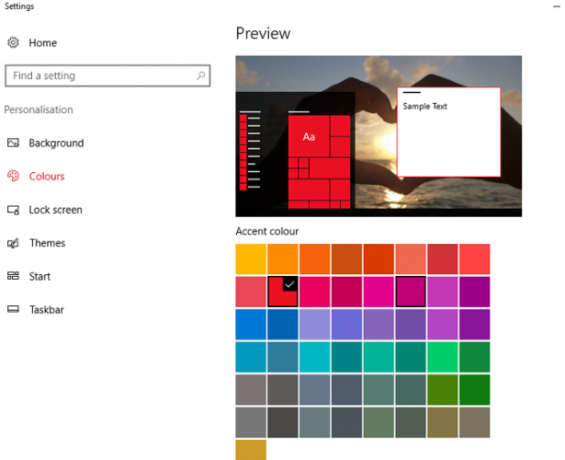
Para editar especificamente as predefinições de cores, vá para Configurações> Personalização> Cores e faça sua seleção. Você pode ver uma prévia da sua nova escolha na janela na parte superior da tela.
4. Configurar temas em aplicativos de terceiros
Muitos aplicativos de terceiros oferecem temas. Para tornar sua tela o mais escura possível, você precisa verificar todos os aplicativos usados com freqüência e ativar o tema escuro.
Será uma experiência infrutífera se você passar horas deixando o Windows o mais escuro possível, mas passa a maior parte do dia trabalhando olhando um aplicativo com um fundo brilhante. Isso não ajudará seus olhos e não parecerá legal.
Por exemplo, o Google Chrome permite que os usuários baixem e instalar novos temas 5 temas lindos para iluminar seu navegador Google ChromeA maioria de nós passa muitas horas na web, navegando em sites e ignorando com destaque a aparência de nossos navegador da web, o que é bom, pois geralmente não afeta alterações no nosso comportamento de navegação, contraste... consulte Mais informação diretamente da Chrome Web Store, enquanto o Photoshop tem quatro predefinições para escolher. Tudo, desde software de torrent até players de música, agora oferece várias opções.
5. Diminua o brilho
Temas sombrios não são para todos - algumas pessoas preferem cores claras em suas telas. Mas isso não significa que você precisa colocar sua visão em risco. Você pode apenas diminuir o brilho.
O problema é que nem todas as telas de computador exibem cores brancas e outras brilhantes de maneira uniforme. A mesma cor pode parecer muito diferente em duas saídas diferentes. Isso significa que o tema padrão do Windows pode fazer com que algumas pessoas usem óculos de sol, enquanto outras não acham que é brilhante o suficiente.
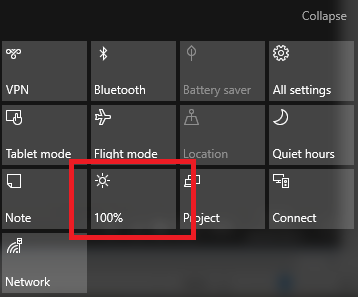
Se você gosta do tema baunilha do Windows, mas acha que isso causa muita pressão nos seus olhos, você pode reduzir o brilho do Centro de Ação na barra de tarefas.
Em vez de mexer constantemente com as configurações de brilho durante o dia e a noite, por que não deixar F.lux assumir o controle F.lux e Night Shift podem realmente melhorar seus hábitos de sono?O uso excessivo de computadores, tablets e smartphones pode levar à deterioração da qualidade do sono - mas aplicativos como F.lux e Night Shift realmente neutralizam esses efeitos? A ciência é bem clara sobre isso. consulte Mais informação ?
O aplicativo gratuito foi projetado para apresentar cores vermelhas mais quentes e indutoras de sono à sua tela durante a noite e aumentar o blues acordado durante o dia.
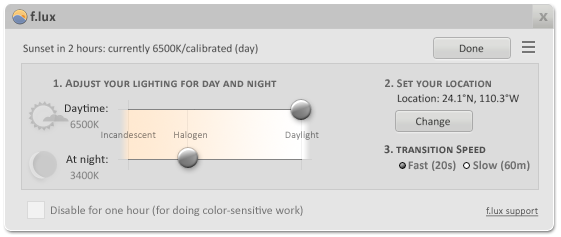
Mas a beleza do aplicativo é sua flexibilidade. Se desejar cores quentes durante o dia, ajuste as configurações de temperatura da cor ou o horário do nascer / pôr do sol de acordo. Sua tela aparecerá instantaneamente mais escura.
7. Aguarde o filtro de luz azul do Windows 10
Se você faz parte do Programa Windows Insider, já possui esse recurso como parte do Build 15002. Para todos os outros, você terá que esperar até a primavera e o lançamento público da Atualização dos Criadores do Windows Uma espiada na atualização dos criadores do Windows 10A Microsoft acaba de anunciar a próxima grande atualização do Windows 10. A Atualização de criadores chegará a 400 milhões de usuários na primavera de 2017. Aqui estão os destaques do evento Windows 10 de quarta-feira. consulte Mais informação .
O objetivo do recurso é o mesmo do F.lux: tornar a tela mais escura em determinados horários do dia filtrando a luz azul.
Para configurá-lo, vá para Configurações> Sistema> Tela e aperte o botão ao lado de Baixa luz azul automaticamente. Clique Configurações de luz azul para personalizar a temperatura e os tempos da cor.
Como você torna sua tela mais escura?
Eu mostrei sete truques que tornarão sua tela ainda mais escura. Embora seja verdade que as opções escuras do Windows são um pouco esfarrapadas, se você fizer alguns desses sete ajustes, notará uma melhora significativa quase imediatamente.
Agora é hora de ouvir sua opinião. Como você torna o Windows mais escuro, mais frio e mais fácil para os olhos?
Você pode deixar todas as suas dicas, sugestões e recomendações nos comentários abaixo.
Dan é um expat britânico que vive no México. Ele é o editor-gerente do site irmão do MUO, Blocks Decoded. Em vários momentos, ele foi o editor social, o criativo e o financeiro da MUO. Você pode encontrá-lo perambulando pelo salão do show na CES em Las Vegas todos os anos (pessoal de relações públicas, entre em contato!), E ele faz muitos sites nos bastidores…